Mogu li postaviti novi kanal na svom televizoru bez kontaktiranja stručnjaka? Naravno! Da biste to učinili, ne trebate imati sedam raspona u čelu, glavna stvar je pokazati inicijativu, znatiželju i podići daljinski upravljač.
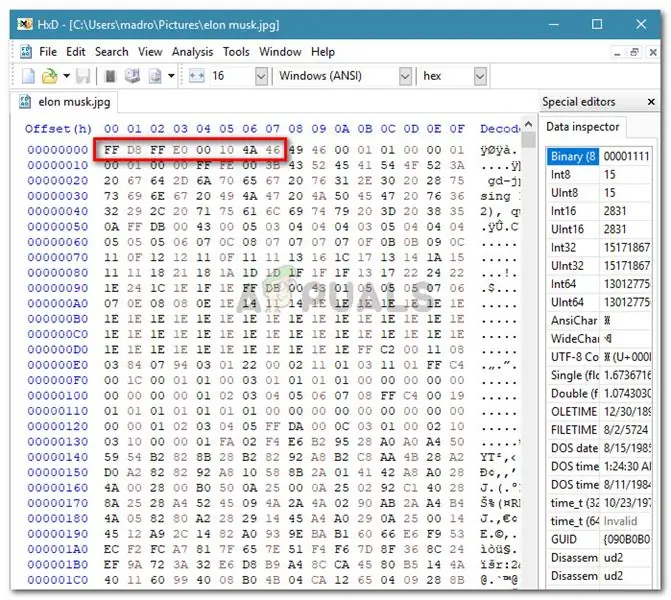
Potrebno
TV daljinski
Instrukcije
Korak 1
Upotrijebite daljinski upravljač za podešavanje novog kanala (ako se izgubite, možete koristiti tipke na prednjoj strani televizora). Pronađite gumb "Izbornik" na njemu i pritisnite ga. Ako je meni koji se pojavi na stranom jeziku, idite na ruski. Da biste to učinili, idite na odjeljak Jezik i odaberite ruski jezik (ruski).
Korak 2
Sada u odjeljku pronađite odjeljak "Postavke", kliknite ga. Vidjet ćete popis pododjeljaka, uključujući "Automatsko podešavanje" i "Ručno podešavanje" ("Fino podešavanje"). Ako kanale instalirate prvi put, odaberite "Automatsko podešavanje". Nakon ove jednostavne manipulacije, televizor će početi tražiti kanale u svim mogućim rasponima, istovremeno ih pamteći.
Korak 3
Sada u odjeljku pronađite odjeljak "Postavke", kliknite ga. Vidjet ćete popis pododjeljaka, uključujući "Automatsko podešavanje" i "Ručno podešavanje" ("Fino podešavanje"). Ako kanale instalirate prvi put, odaberite "Automatsko podešavanje". Nakon ove jednostavne manipulacije, televizor će samostalno započeti pretragu kanala u svim mogućim opsezima, istovremeno ih memorirajući.
Korak 4
Ako vam je redoslijed pronađenih kanala nezgodan, zapišite svoj idealni redoslijed na papir. Da biste preuredili kanale, idite na izbornik Ručno podešavanje. U prozoru koji se otvori vidjet ćete nekoliko podtačaka, uključujući "Broj kanala". Za svaki kanal definirajte drugačiji broj. Na primjer, "1" - za "First", "2" - za "Russia-1" itd.
Korak 5
Stavke "Raspon" i "Frekvencija" prikazuju informacije o opsegu i frekvenciji emitovanja odabranog kanala. Obično ne trebate mijenjati ove parametre. Pored toga, ova kartica izbornika može sadržavati stavke "Sistem boja" i "Zvučni sistem", namijenjene promjeni načina video i audio signala. Ne preporučuje se promjena zadanih postavki u ovim stavkama, osim ako niste iskusan korisnik.
Korak 6
Stavka "Fino podešavanje" namijenjena je finom podešavanju kanala, jer se iz različitih razloga može emitirati kvalitet emitiranog televizijskog signala.
Korak 7
Na istoj kartici izbornika postoji opcija "Spremi nakon svih postavki". Ne zaboravite pritisnuti odgovarajuće dugme nakon završetka svih ostalih koraka za podešavanje kanala. Ovo će sačuvati vaše promjene.






